ランタイム
パス: プロジェクトビュー> プロジェクトプロパティをダブルクリック > プロパティウィンドウ
| プロパティ | コメント |
|---|---|
|
コンテキストメニュー表示 |
HMIプロジェクトでのコンテキストメニューの表示方法を定義します。 on delay = ランタイム画面の何もない領域を数秒間長押しすることでコンテキストメニューを表示します。 on Action = アクションのコンテキストメニュー表示でコンテキストメニューを表示します。 詳細については、"コンテキストメニュー" を参照してください。 |
|
開発者向けツール |
ランタイムデバッグユーティリティツールのコレクションを有効/無効にします。 |
| タッチ音 |
HMIデバイス画面でウィジェットに触れた時にブザーを有効にします。 サポートされているウィジェット:
|
| タッチ音長さ[ms] | デフォルト値は200msです |
| マクロ有効化 |
外部キーボードを使用する時に、ランタイムにキーボードマクロの使用を有効にします。 |
| JavaScriptデバッグ |
現在のプロジェクトのランタイムにJavaScript デバッガを有効にします。 |
| JavaScriptリモートデバッガ |
現在のプロジェクトのためにJavaScriptリモートデバッガを有効にします。 HMI Clientはリモートデバッガをサポートしません。 |
| 画像データベース |
プロジェクト性能を最適化するため、ライタイムのシステムが使用しているエンジンをアクティブにします。 警告:このプロパティは、実行時のパフォーマンスを低下させる可能性があるため、デバッグ目的のテクニカルサポートによってのみ無効にする必要があります。 |
| FreeType Fontレンダリング |
JMobile Studio とランタイムで使用したフォントレンダリングをフリータイプに切り替えます。 FreeTypeを使用する主な理由は、特に静的最適化が含まれる場合、異なるレンダリングを回避するためにすべてのデバイスで同じエンジンが必要なためです。 |
| 通信エラー表示遅れ[ms] |
通信エラーアイコンが表示されるまでの遅延時間(既定は0ミリ秒) 特殊な値の-1は常に無効であることを意味します。 |
| 高速起動 |
高速起動が有効で、ユーザインターフェイスがバックグラウンドサーバの前に開始した場合
|
| ストレージデバイス用の待機期間 |
高速起動の場合のストレージデバイスに対する初期待機期間を設定 (秒単位) 高速起動の場合、フラッシュは、最初一時的に読み取りアクセス専用としてマウントされ、次に読み取り/書き込みアクセスとして再マウントされます。ストレージデバイスが正しく機能していないことを知らせるエラーメッセージが表示される場合は、このチェックを遅らせるようシステムを構成できます。高速起動を有効にしたときに、デバイスが高密度の通信で過剰負荷になると、この問題が発生することがあります。 |
高速起動
高速起動が有効の場合、HMIデバイスは電源投入後できるだけ早く初期画面を表示します。このモードでは、ユーザインターフェイスを起動する前に、必要最小限の機能だけをロードします。プロトコル、イベント、トレンド、アラーム、アクションのロードは、ユーザインターフェイスのロード後に延期されます。
設定するフラグは2つあります。
-
プロジェクトの詳細プロパティにある“高速起動”フラグ
- BSP システム設定ツールのサービスページ内で使用可能な“高速起動”フラグ ("システム設定" を参照してください)
高速起動を起動しバックグラウンドサーバの前にユーザインターフェイス開始されている場合、JavaScriptイベントproject.onServerReadyを使用しサーバの同期を取得できます。
例:
if (!project.serverIsReady) {
// Set the callback to wait for server ready
project.onServerReady = onServerReady;
} else {
// Server is ready, call it now
onServerReady();
}
function onServerReady()
{
project.setTag("Tag1", 1);
project.showMessage("Server is ready, tags can be used: " + project.getTag("Tag1") )
}
これは、Linuxプラットフォームのみで使用可能な拡張機能です
開発者向けツール
有効または無効にできるランタイムデバッグ機能のコレクション。
- プロパティ ペインでは、開発者向けツール をtrue に設定します。
- プロジェクトをダウンロード
- コンテキストメニューを開きます。
- 開発者向けツール を選択します。
開発者向けツールリスト
| ツール | コメント |
|---|---|
|
Show/Hide all |
CPUロード、メモリ使用量、イベントキューなどのデバイス状態に関する情報を含むダイアログを表示します。 |
|
CPU statistics |
CPUロードの情報を表示します。"CPU統計" を参照してください。 |
|
Memory statistics |
RAM システムの情報を表示します。負の値は、空メモリが減少していることを表示します。 |
|
Event queues |
イベントキューに関する情報を表示します (サイズ、最大達成サイズ、処置されたイベントの数、最後と最大の処理時間)。タイミング統計は非UIキューでのみ使用できます。 |
|
Timelog summary |
ページの読み込み時間を表示します。 |
|
Embed window |
ランタイムにシーンを埋め込むことが許可され、または開発者向けツールウィンドウを独立ウィンドウ(ダイアログ)として保留します。 |
|
Reset queue stats |
イベントキューの統計メッセージをリセットします。 |
|
Disable watchdog |
ウォッチドッグを無効化にし、システム凍結やサービス崩壊を防ぎます。 |
|
Ignore exceptions |
クラッシュレポート機能を無効にし、異常はクラッシュレポートウィンドウ内に保存しません。 |
|
Profiling |
アクティブなページの読み込み/レンダリングに費やした時間を測定します。"Profiling" を参照してください。 |
ウォッチドッグ
この機能により、ウォッチドッグを無効化にすることができます。これにより、ランタイムでクラッシュ時のシステム再起動を回避し、クラッシュレポートを保存したり、システムの状態情報(例えば、使用可能なメモリ、CPU負荷、イベントキューサイズなど)をチェックする時間を確保することができます。
システムがフリーズやクラッシュした場合場合、クラッシュレポートダイアログが自動的に表示され、ユーザはクラッシュログファイルを保存することができます。
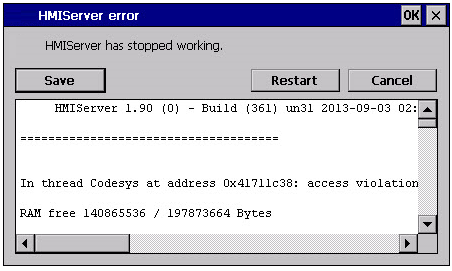
重要: このファイルを保存し、技術サポートを取得します。
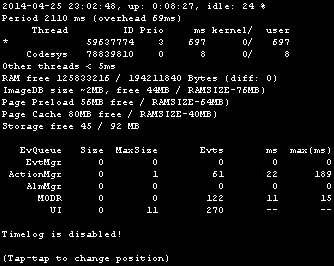
一番上の行には、は現在のマシン時間とデバイスの総稼働時間時間が表示されます。
CPU 統計メッセージの収集頻度は2000ミリ秒です。統計を収集して可視化するために、必要な実際の期間とオーバーヘッドも表示されます。実際の期間が公称した 2000 ミリ秒から遠いほど、システムの負荷は高くなります。スレッドのCPU消費量が表示され、スレッドの名前(使用可能な場合、メインスレッドは*でマークされます)、スレッドID、スレッドの優先度と2000ミリ秒の期間に費やされたCPU時間をユーザ時間とカーネル時間に分けて一覧表示します。
プロファイリングを使用すると、アクティブなページのロード/レンダリングに費やされた時間を確認できます。プロファイリングは次のページの読み込みから始め、画面へのページの最初の描画に対してのみアクティブになります(構成は保留されます)。
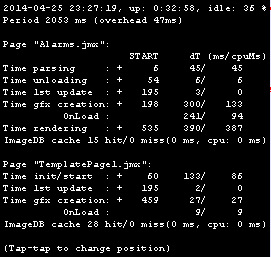
| プロファイリングオプション | コメント |
|---|---|
| Enable timelog | タイムログキャプチャを有効にするタイミングは“タイムログサマリー”ウィンドウで 表示されます。 |
| Save timelog to file |
プロファイルの詳細のレポートとプロジェクトとそのページをtimelog.txtファイルのロードに費やされた時間を保存し報告します。このファイルをエクスポートし、共有してさらに分析することができます。 重要: この機能を実行する場合、ページの変更性能を低下させる可能性があります。 |
| Overlay OnLoad times Overlay Rendering times |
このビューは単一のウィジェットに費やされた時間を表示することを許可し、レンダリングとOnLoad ステップのみに使用できます。このビューは、時間を費やしている場所の即時に感じられます。赤のゾーンは、最も時間切れのゾーンを表示します。ウィジェットの詳細な時間は、ツールチップウィンドウ によって表示されます。舞台裏のウィジェットの場合、いくつかの矢印でこれらの領域に移動し、それらにカーソルを合わせると、ツールチップは領域の概要が表示されます。 |
| Select overlay color |
使用するオーバーレイの色を選択します。 |
| データ | コメント |
|---|---|
| Time parsing | 現在のページの解析に費やされた時間。ページの複雑さ/ウィジェットの数によって異なります。 |
| Time gfx creation | 画像のレンダリングに費やされた時間。主に OnLoad メソッドに関連しています。 |
| Time rendering | ページのレンダリングに費やされた時間。 |
| Time unloading | 現在のページが別のページに依存している場合、ページのアンロードに費やされた時間。 |
時間は、ウォール時間/ CPU時間の組み合わせで提供されます。ウォールタイムはこの部分に必要な絶対時間であり、より高い優先順位のスレッドも実行されているため(例えばプロトコル)、実際のCPU時間よりも長くなる可能性があります。開始時間の列は、ページの読み込みの開始時間を示します。部分的な時間は、最も時間的に重要な機能のみを参照し、合計時間に大きく寄与することが多い他の時間は含まれていないため、ページをロードするのに必要な実際の時間を追跡するために使用することができます。
例えば、ページの読み込みに必要な実際の合計ウォール時間は、レンダリング(最終ステップ)の開始時間+レンダリングウォール時間です。
フリータイプフォントのレンダリング
新しいプロジェクトは、FreeTypeフォントエンジンをデフォルトとして使用します。古いバージョンのJMobile Studioで作成されたプロジェクトは、プロジェクトの変換後も古いフォントエンジンを使用して、下位互換性の問題を避けられます。
ページのレンダリングを向上させるために、なるべくFreeTypeに切り替えてください。
新しいフォントレンダリングに切り替えたら、プロジェクトを保存し、すべてのテキストがすべてのプロジェクトページに正しく表示されることを確認します。
フォントレンダリングの問題
古いフォントエンジンで作成されたプロジェクトをFreeTypeフォントエンジンに切り替えると、次の問題が発生する場合があります:
- テキストはレンダリングに必要なピクセル数が多い/少ないため、テキストのレイアウトが変更されます
- ウィジェットはテキストに合わせてサイズ変更されます
- アンチエイリアスを使用すると、レンダリングをよくさせます(アンチエイリアスはテキストウィジェットのプロパティです)